21 Sfaturi de căutare Google pe care veți dori să învățați
Publicat: 2022-01-29Un produs atât de omniprezent încât și-a dat naștere propriului verb, Google reprezintă 86 la sută din căutările web din lume și, datorită proliferării smartphone-urilor, oricine poate căuta orice de oriunde — tot ce aveți nevoie este o conexiune la internet. Asta înseamnă că Google deservește câteva miliarde de căutări pe zi.
Este ușor să iei de la sine înțeles ceea ce o căutare modernă pe web poate face pentru tine, dar este cu adevărat uimitor cât de perfect Google a făcut internetul. Google vă poate spune vremea, traduce limbi, poate defini cuvinte, vă poate oferi indicații și poate face multe altele. Când a fost ultima dată când te-ai certat cu prietenii pentru ceva și nu ai căutat răspunsul pe Google?
Chiar dacă folosești Google de mai multe ori pe zi, probabil că există multe lucruri pe care nu le știi despre motorul de căutare. Dacă v-ați chinuit vreodată să obțineți rezultatele dorite sau dacă doriți doar să aflați câteva trucuri din interior, sfaturile de mai jos vă vor îmbunătăți abilitățile de a căuta pe Google.
1. Rafinați-vă căutările cu operatori
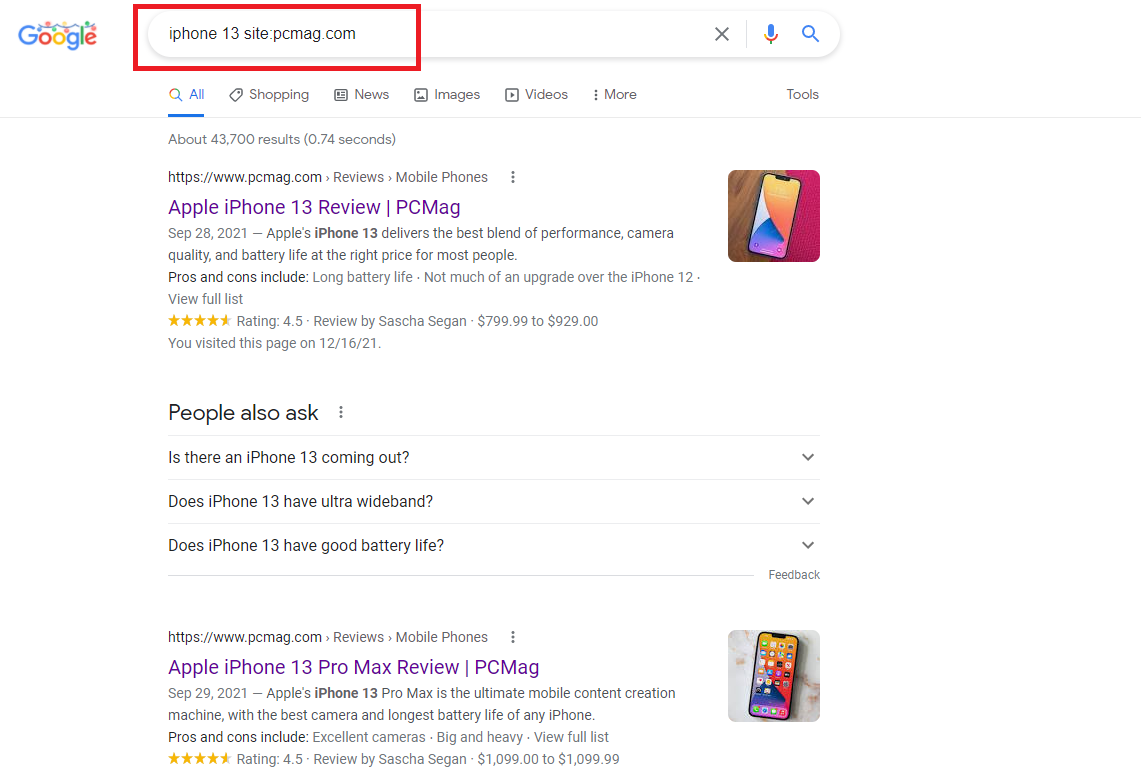
Algoritmul de căutare Google este remarcabil de abil în a returna informațiile pe care le căutați, chiar și atunci când nu sunteți exact sigur. Dar pentru acele momente în care Google nu pare să vă ofere exact ceea ce aveți nevoie, există câteva modalități prin care vă puteți rafina rezultatele căutării cu ceea ce se numesc operatori.
Folosiți ghilimele (" ") pentru a căuta expresia exactă: Dacă căutați Patrick Stewart young , veți obține rezultate care au toate acele cuvinte, dar nu neapărat în ordinea în care căutați. Adăugând citate și căutând „ Patrick Stewart young”, veți obține numai rezultate care includ toate acele cuvinte în această ordine.
Adăugați o tildă (~) în fața unui cuvânt pentru a găsi sinonime: pentru când doriți să căutați un anumit cuvânt și orice sinonime pentru acel cuvânt. Dacă căutați iPhone ~ieftin , veți obține și rezultate pentru „ iPhone ieftin ” și așa mai departe.
Excludeți termeni cu simbolul minus (-): utilizați simbolul minus pentru a exclude toți termenii pe care nu îi doriți, de exemplu, cele mai bune aplicații - Android pentru rezultate care omit rezumate ale principalelor aplicații Android.
Introduceți două puncte (..) între numere pentru a căuta un interval: dacă doriți să restrângeți rezultatele la o dată sau un interval de preț, utilizați două perioade între numere. S-ar putea să căutați un computer într-un anumit interval de preț, astfel încât să puteți căuta un computer de 500 USD...900 USD pentru a obține numai rezultate care se încadrează în intervalul respectiv.
Găsiți un rezultat sau altul cu SAU: dacă căutați rezultate despre un subiect sau altul, dar nimic altceva, utilizați modificatorul SAU pentru a obține rezultate mai precise. De exemplu, căutarea Apple Microsoft va arăta rezultate referitoare la oricare dintre termeni, dar căutarea „ Apple SAU Microsoft ” vă oferă link-uri separate despre Apple și Microsoft.
Adăugați site: pentru a căuta un singur site web: dacă doriți rezultate de la un anumit site web, utilizați site: urmat direct de adresa URL a site-ului pe care doriți să o utilizați. Trebuie să includeți domeniul site-ului, de exemplu, Google Photos tips site:pcmag.com și nu Google Photos tips site:pcmag .
Căutați tipuri de fișiere: dacă căutați un anumit tip de fișier pe internet, utilizați tip de fișier: pentru a căuta numai fișierele încărcate care se potrivesc cu interogarea dvs. De exemplu, utilizați filetype:pdf pentru a găsi un PDF sau filetype:doc pentru a localiza un document Microsoft Office. Puteți găsi o listă cuprinzătoare de tipuri de fișiere care pot fi căutate aici.
Căutați site-uri web similare: căutați site-uri web similare utilizând calificativul asociat: pentru a afișa rezultate similare. Căutarea related:amazon.com afișează rezultate, inclusiv Walmart și Overstock. Căutarea related:google.com arată Yahoo și Bing.
Pentru un set complet de modificatori de căutare, consultați acest ghid.
2. Efectuați o căutare avansată
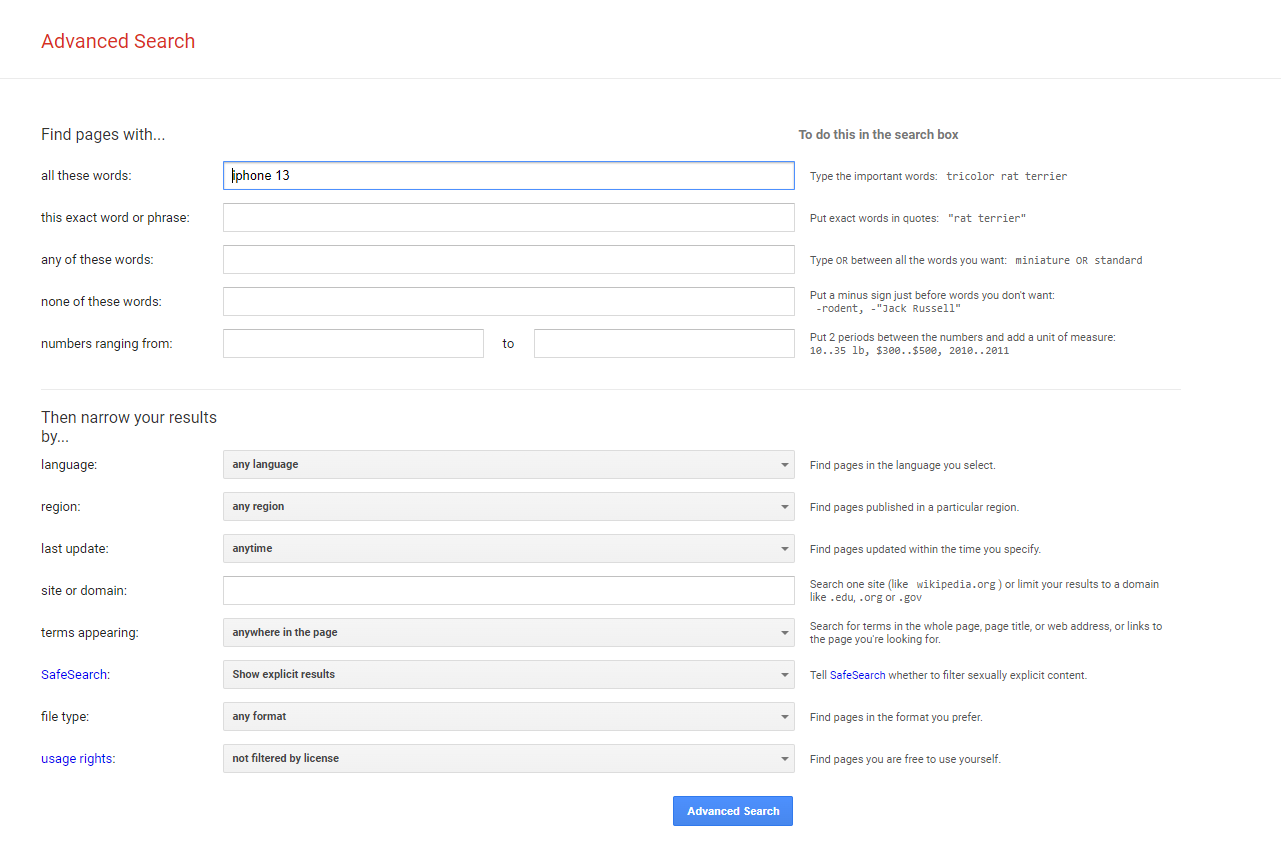
Nu vrei să înveți toți acești modificatori? Le puteți folosi într-o căutare avansată pe Google. Din pagina de rezultate Google, faceți clic pe pictograma roată și alegeți Căutare avansată pentru a deschide o nouă pagină de căutare avansată.
Această caracteristică vă permite să introduceți cuvinte cheie sau expresii în anumite câmpuri, în loc să vă bazați pe anumiți modificatori. Rezultatele pot fi restrânse și mai mult în funcție de limbă, regiune, ultima actualizare, domeniu, locație termen, conținut explicit, tip de fișier și drept de utilizare. Căutările de imagini pot fi, de asemenea, restrânse după dimensiunea imaginii, raportul de aspect, culoarea și tipul imaginii.
Deși nu puteți crea o căutare avansată pe mobil, puteți filtra căutarea de imagini. Atingeți pictograma glisor din partea de sus a căutării de imagini pentru a filtra după cele mai recente, GIF, imagini HD, imagini cu produse, culoare și drepturi de utilizare.
3. Setați restricții de timp
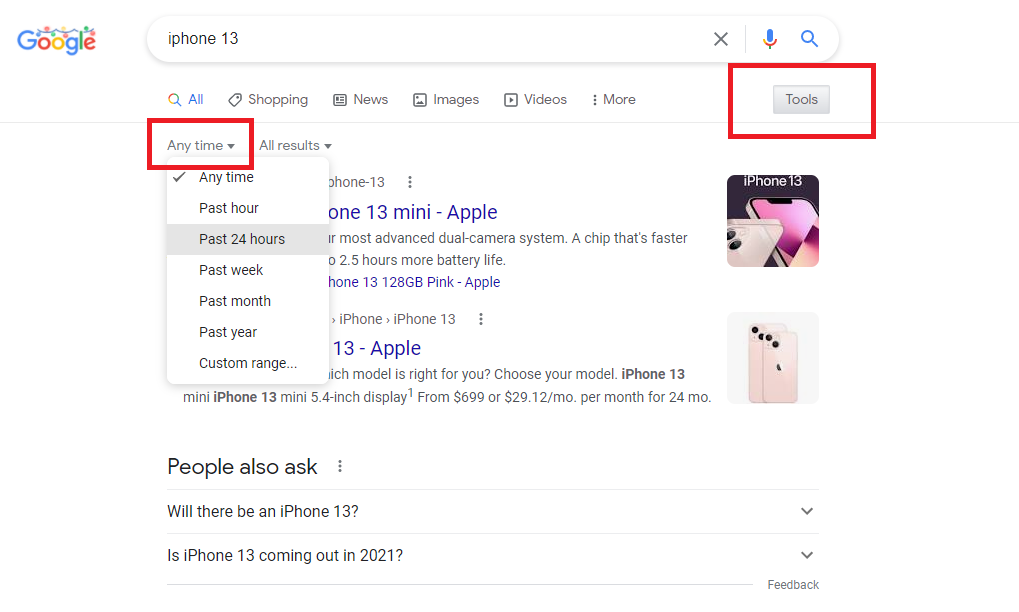
Căutați doar cele mai recente știri despre un subiect sau încercați să găsiți informații relevante pentru un anumit interval de timp? Utilizați instrumentele de căutare Google pe desktop și pe mobil pentru a filtra rezultatele căutării. Când sunteți pe desktop, faceți clic pe Instrumente sub pictograma lupă. Pe mobil, glisați până la sfârșitul listei de tipuri de căutare Google și selectați Instrumente de căutare .
Selectați Oricând pentru a deschide un meniu derulant care vă poate ajuta să restrângeți rezultatele la ultima oră, 24 de ore, săptămână, lună și an. Utilizatorii de desktop pot selecta interval personalizat pentru a introduce date specifice.
4. Efectuați o căutare inversă a imaginii
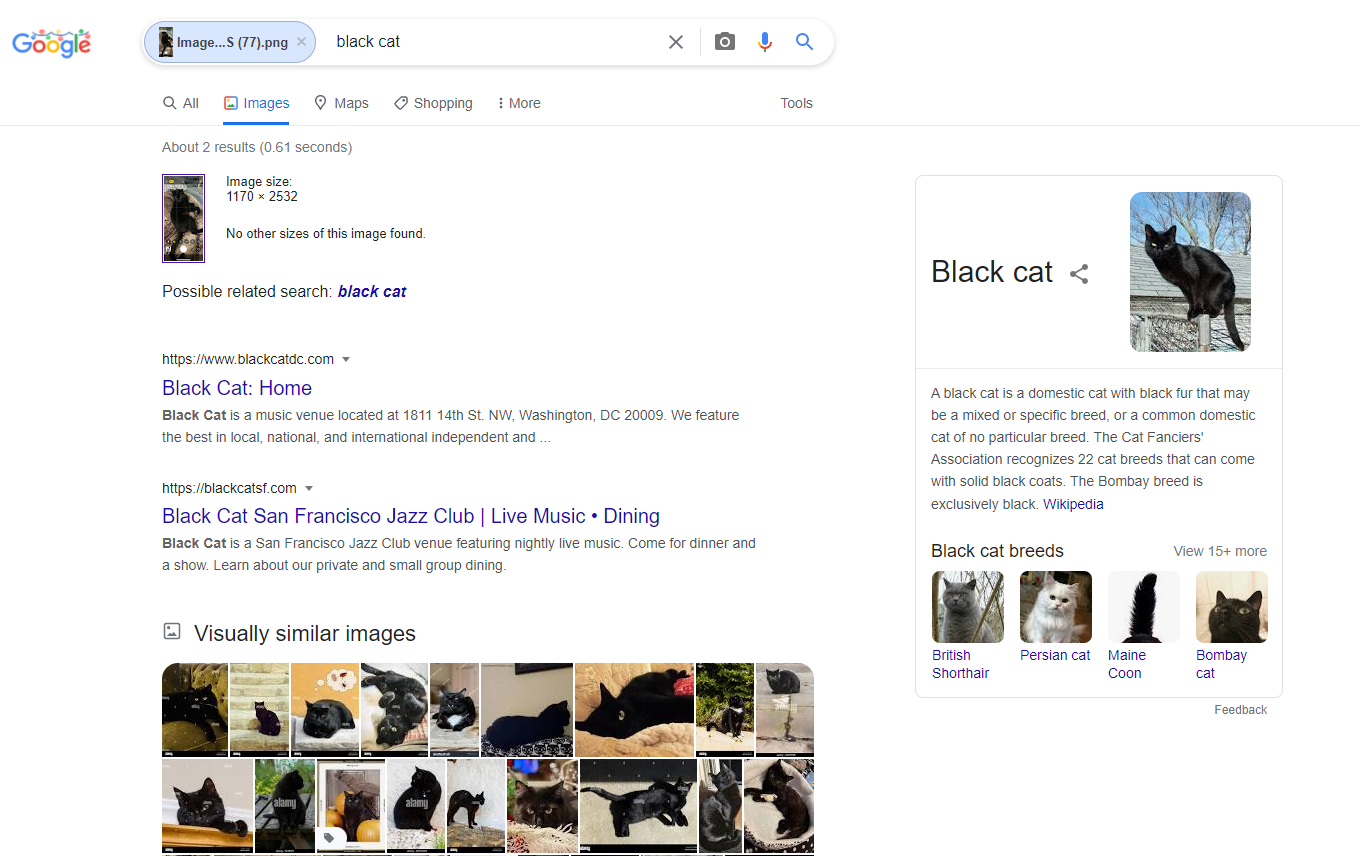
Google acceptă căutări de imagini „înapoi” în majoritatea browserelor. Această funcție vă permite să încărcați un fișier imagine și să găsiți informații despre acea imagine. De exemplu, dacă ați încărcat o poză cu Turnul Eiffel, Google o va recunoaște și vă va oferi informații despre monumentul din Paris. De asemenea, funcționează cu fețe și vă poate direcționa către site-uri web unde apare imaginea, poate identifica o operă de artă sau vă poate afișa imagini care sunt „asemănătoare vizual”.
Accesați Google Images și trageți și plasați o imagine în bara de căutare. De asemenea, puteți face clic pe pictograma camerei pentru a încărca o imagine sau pentru a introduce adresa URL a unei imagini. (Iată cum să faci o căutare inversă a imaginii pe telefon.)
5. Google Search Dark Mode
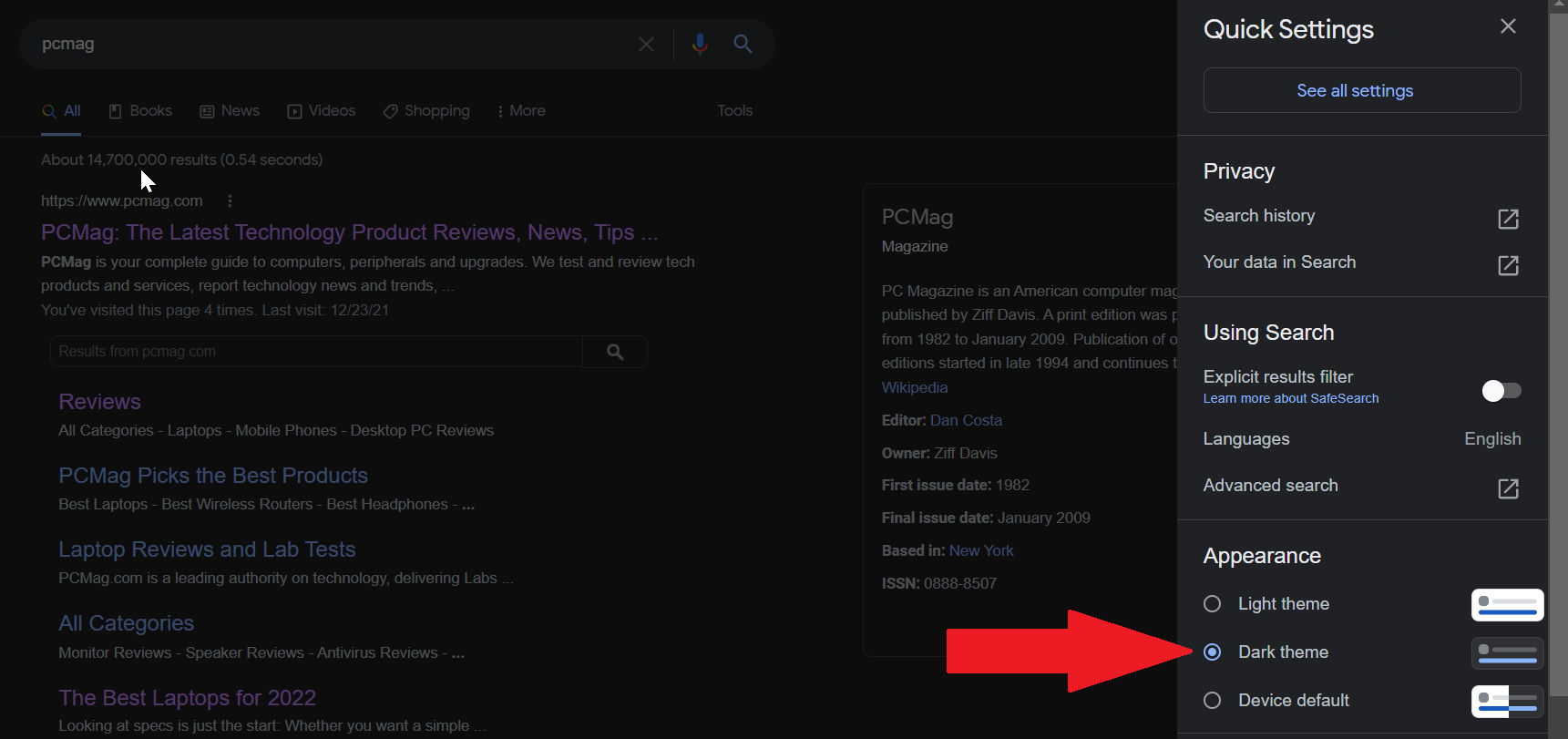
Google are acum propria sa opțiune de mod întunecat care poate înnegri rezultatele căutării. Dintr-o pagină cu rezultatele căutării de pe desktop, faceți clic pe roata Setări din dreapta sus și selectați Tema întunecată sub Aspect. (Pe Google.com, puteți, de asemenea, să dați clic pe Setări în colțul din dreapta jos și să selectați Setări de căutare > Aspect > Temă întunecată .) De asemenea, puteți selecta Dispozitiv implicit , astfel încât să se potrivească cu celelalte setări ale temei.
Pe mobil, selectați meniul hamburger din colțul din stânga sus al rezultatelor căutării Google și alegeți Tema întunecată pentru a o activa și dezactiva.
6. Faceți matematică în caseta dvs. de căutare
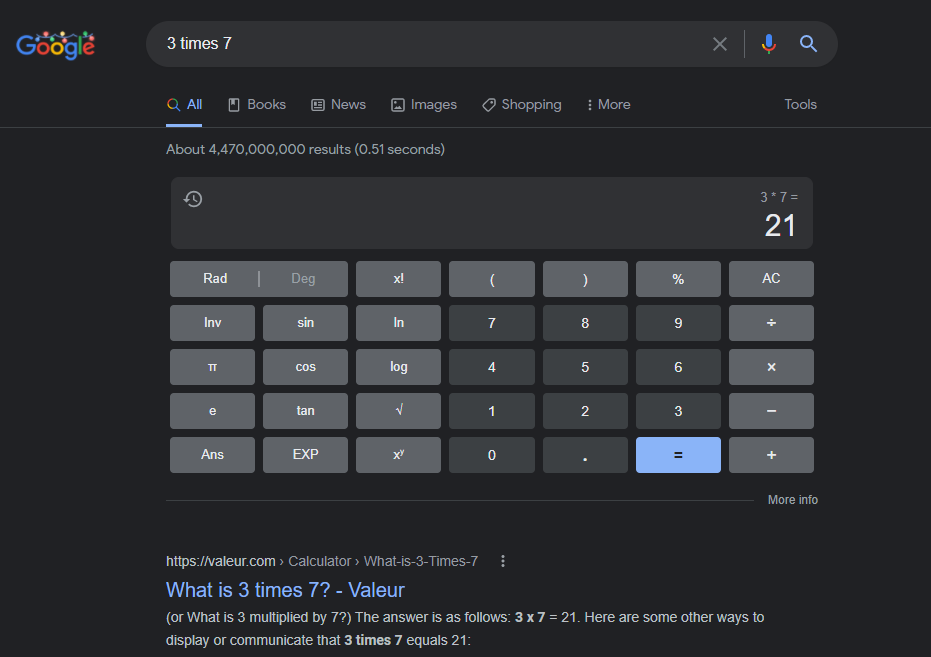
Indiferent dacă doriți să găsiți un sfat pentru o masă sau să creați o redare geografică complexă, căutarea Google vă oferă posibilitatea de a face calcule de bază direct în bara de căutare. De exemplu, căutarea 34+7, 3 ori 7 sau 20% din 67,42 USD va solicita un calculator sub bară cu răspunsul corect deja completat. Sau doar căutați „calculator” pentru a introduce propriile ecuații.
Super tocilari de matematică pot crea obiecte virtuale 3D interactive (pe browsere desktop care acceptă WebGL) prin conectarea unei ecuații care folosește „x” și „y” ca variabile libere. Sau conectați numere diferite împreună cu unele cos(x)s, sin(y)s și tan(x)s și vedeți ce se redă.
7. Convertiți unități cu Google
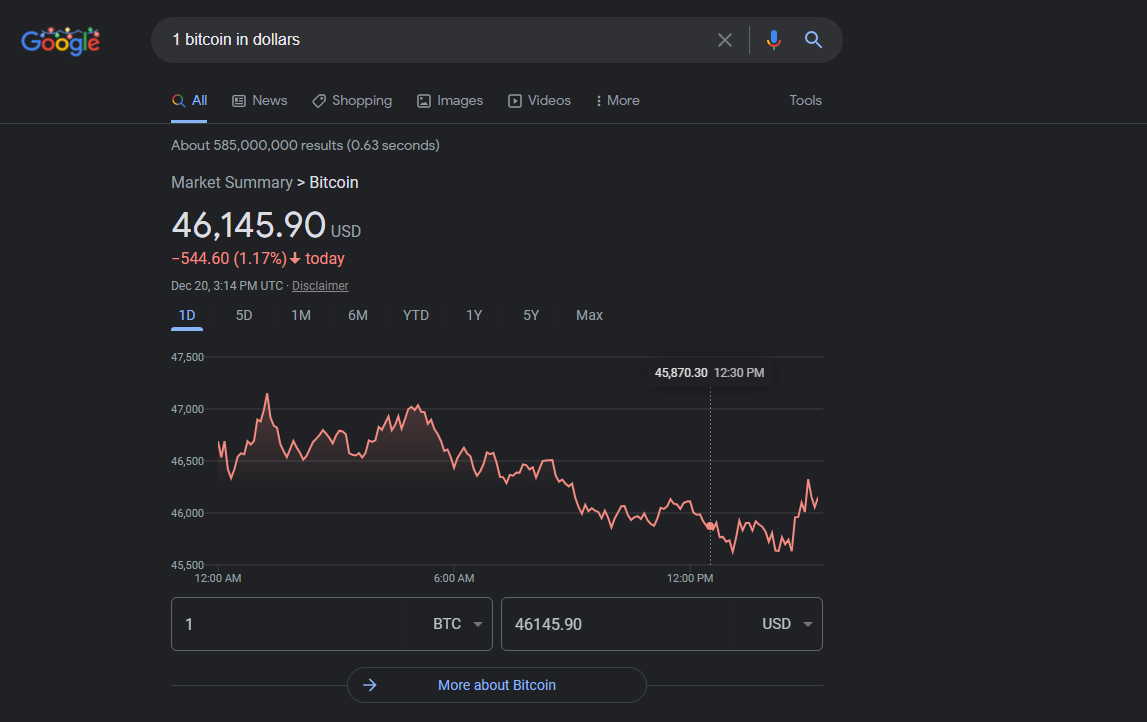
De asemenea, Google vă va ajuta să convertiți aproape orice. Puteți căuta 38 Celsius în Fahrenheit , 10 uncii în lire și chiar 17,5 milimetri în ani lumină . Google va oferi răspunsul și va oferi un calculator de conversie interactiv pentru conversii ulterioare.
În plus, puteți găsi rate de conversie valutare actualizate fără a fi nevoie să cunoașteți simbolul oficial al monedei ($, € etc.) sau desemnarea ISO (adică USD pentru dolarul american sau GBP pentru lira sterlină). Algoritmul Google este capabil să discearnă interogări de tip propoziție pentru a oferi un răspuns, o diagramă interactivă și un calculator pentru conversii ulterioare.
De exemplu, o căutare pentru 38 de dolari în Islanda returnează răspunsul că (începând cu 24 ianuarie) 38 de dolari este egal cu 4.890,60 coroane islandeze. O căutare pentru 1 bitcoin în dolari arată că valorează aproape 35.000 USD. Tabelul de conversie va include și alte monede cripto, cum ar fi Ethereum și Dogecoin.
8. Definiți cuvinte în Căutare Google
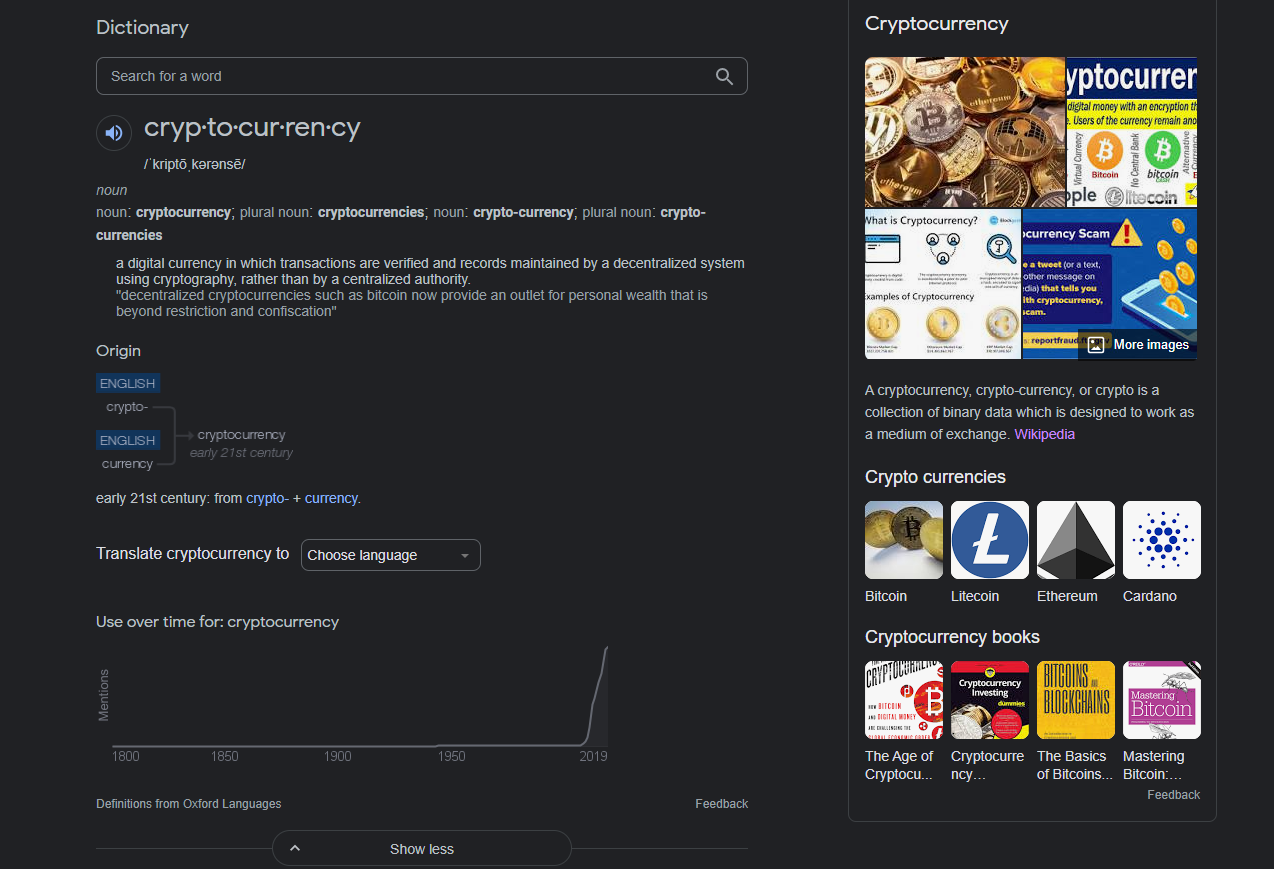
Cereți căutării Google să definească cuvinte necunoscute (sau expresii din două cuvinte) tastând cuvântul urmat de definiție/definiție . Acest lucru va solicita Google să returneze un card cu definiția, pronunția și, atunci când este disponibilă, o etimologie detaliată. Uneori, Google va defini cuvântul în caseta de completare automată înainte de a apăsa Căutare.
9. Urmăriți pachetele în Căutarea Google
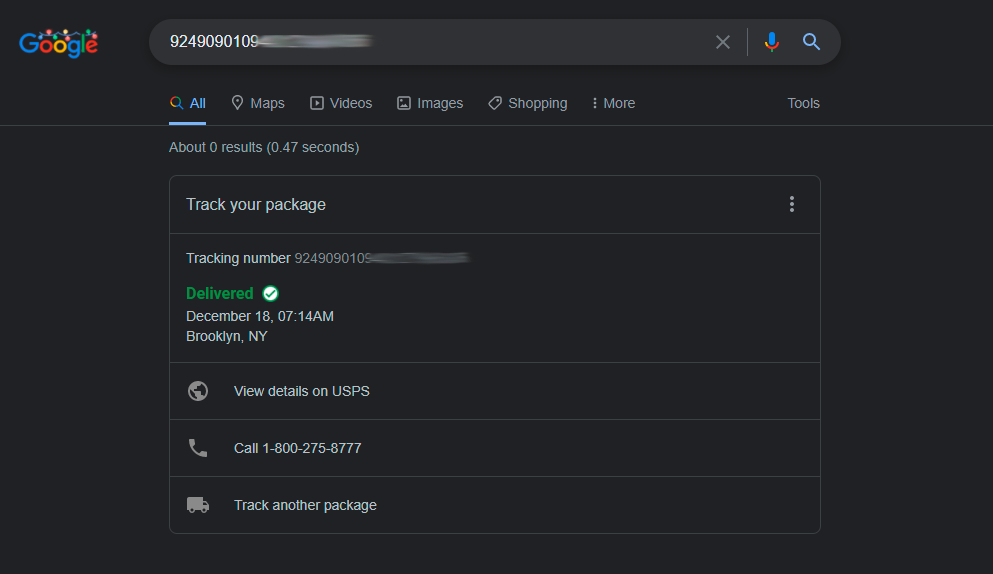
Te întrebi unde s-a dus acea livrare? Puteți urmări (majoritatea) pachetelor în bara de căutare. Doar lipiți numărul de urmărire în căutare și Google îl va recunoaște și va afișa starea curentă a pachetului. Un link vă va duce la pagina oficială de urmărire a operatorului pentru mai multe detalii.
10. Care este ceasul la Tokyo?
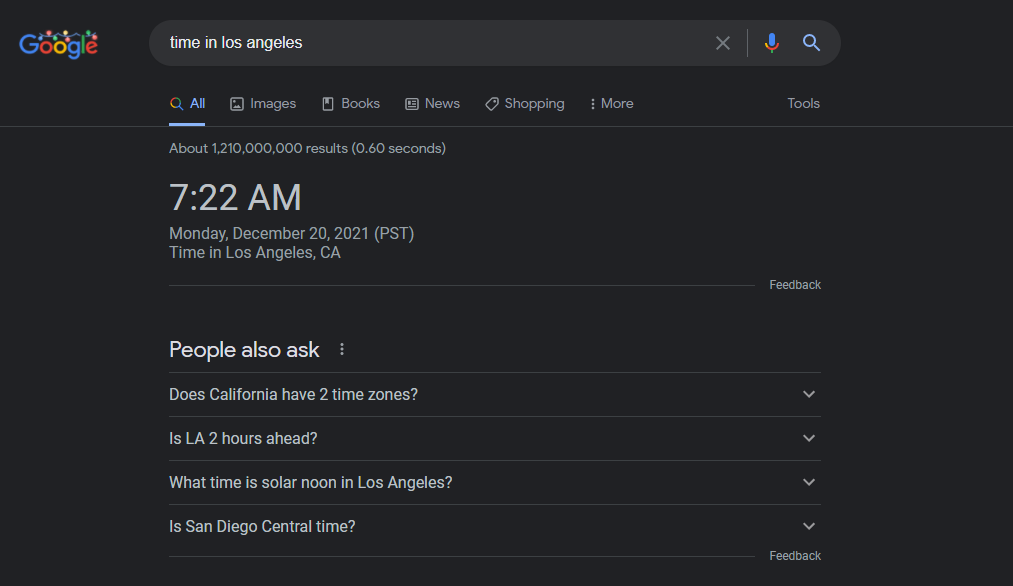
Calcularea diferenței de timp este dificilă, așa că de ce să nu lași Google să facă treaba pentru tine? Introduceți ora [orice locație] , care ar putea fi numele unei țări, oraș sau (dacă este în SUA) un cod poștal, pentru a returna un card cu ora locală actualizată a căutării dvs. Este mai bine să vă dați seama manual câte ore sunteți înainte sau în urmă.

11. Căutați Răsărit și Apus
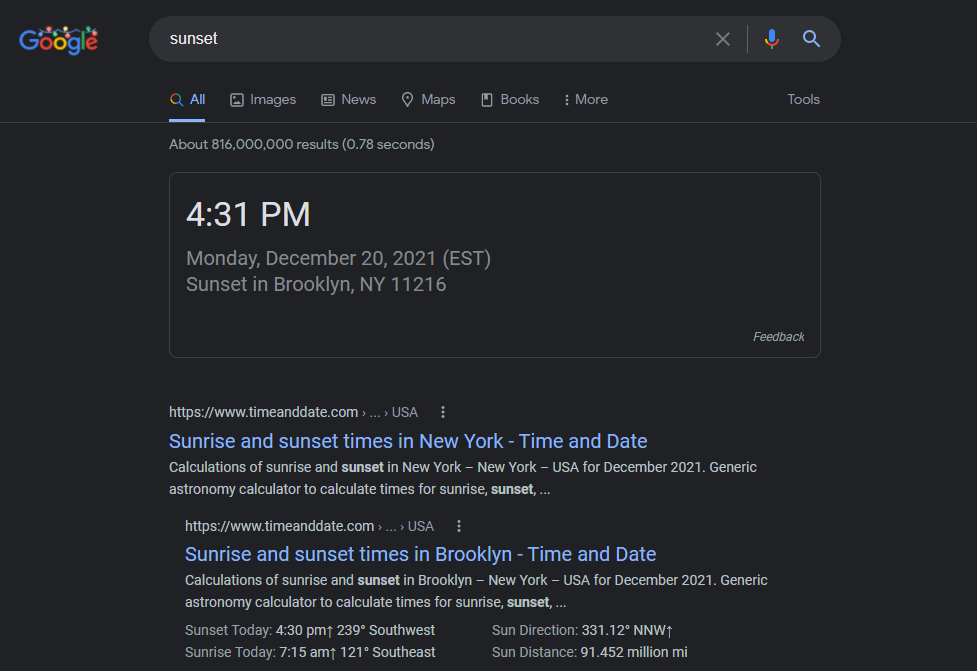
Vrei să știi când va răsări sau va apune soarele în gâtul tău de pădure? Căutați răsărit sau apus și Google vă va oferi răspunsul în funcție de locația curentă a dispozitivului dvs. De asemenea, puteți căuta orele de răsărit/apus și pentru alte locații.
Recomandat de editorii noștri
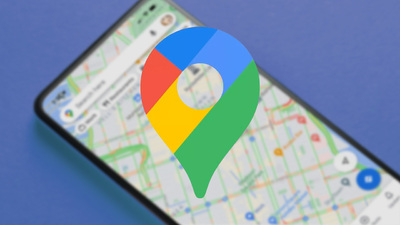


12. Căutați vremea
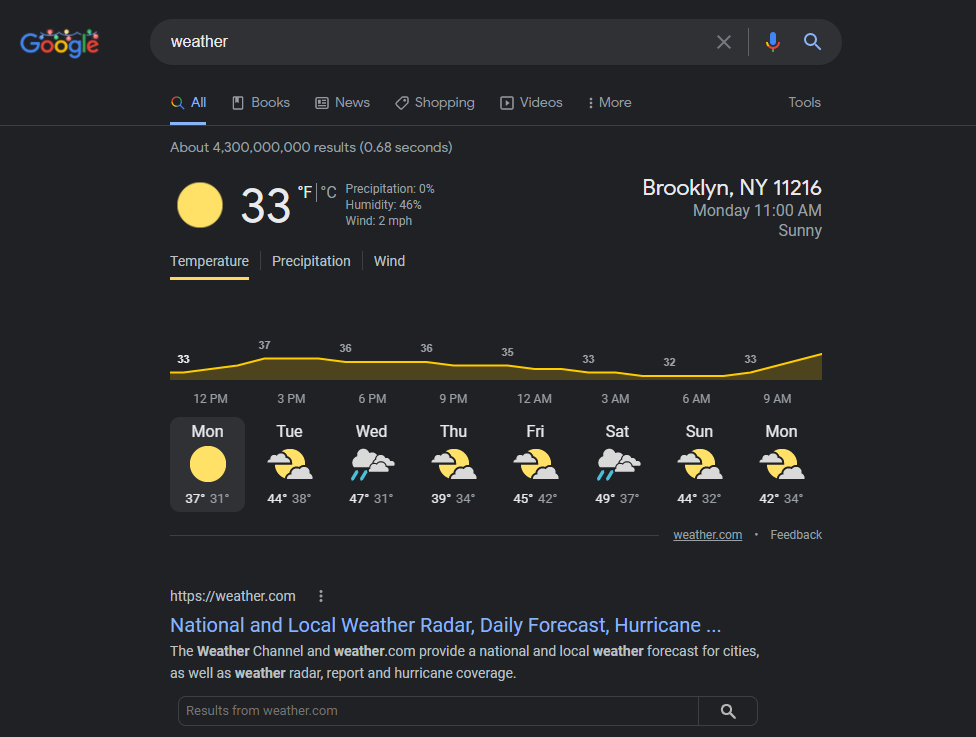
Aflați vremea în zona dvs. tastând vreme . Completarea automată vă va oferi probabil prognoza curentă de astăzi pe măsură ce introduceți text, dar o căutare completă va prezenta un card interactiv cu informații despre vreme pentru locația adresei dvs. IP, prin amabilitatea The Weather Channel. Dacă călătoriți sau doar doriți să știți cum este în altă parte, căutați vremea [orice locație] , de exemplu vremea Toledo, OH sau vremea Kabul Afganistan .
13. Cotații bursiere în timp real
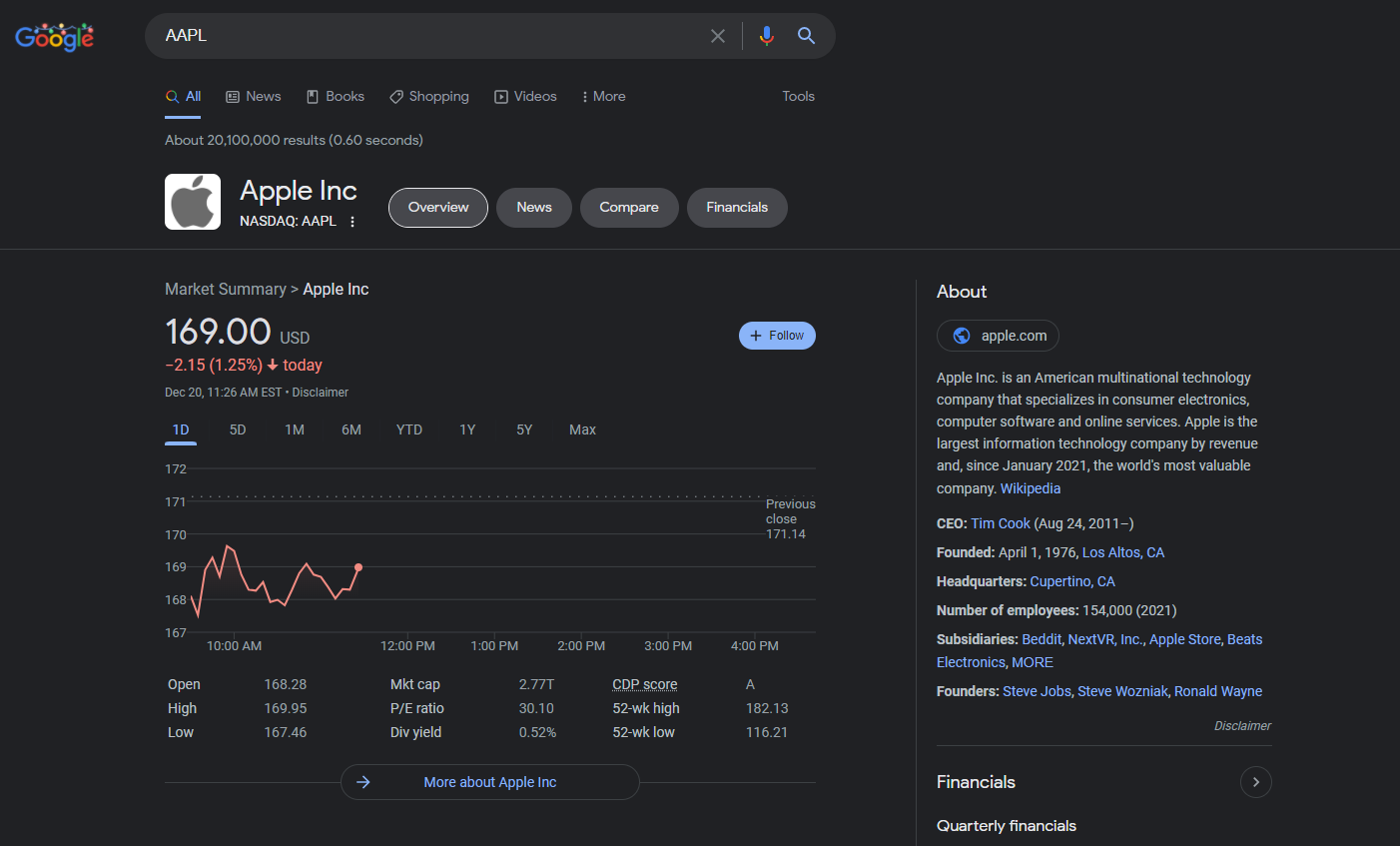
Introduceți simbolul oricărei companii cotate la bursă și Google va prezenta informații în timp real despre prețul companiei respective, de exemplu GOOG (pentru Alphabet), AAPL (pentru Apple) sau AMZN (pentru Amazon). Majoritatea schimburilor mai mari sunt în timp real, deși Google oferă o declinare a răspunderii cuprinzătoare pentru care schimburile sunt în întârziere.
14. Verificați orele de zbor
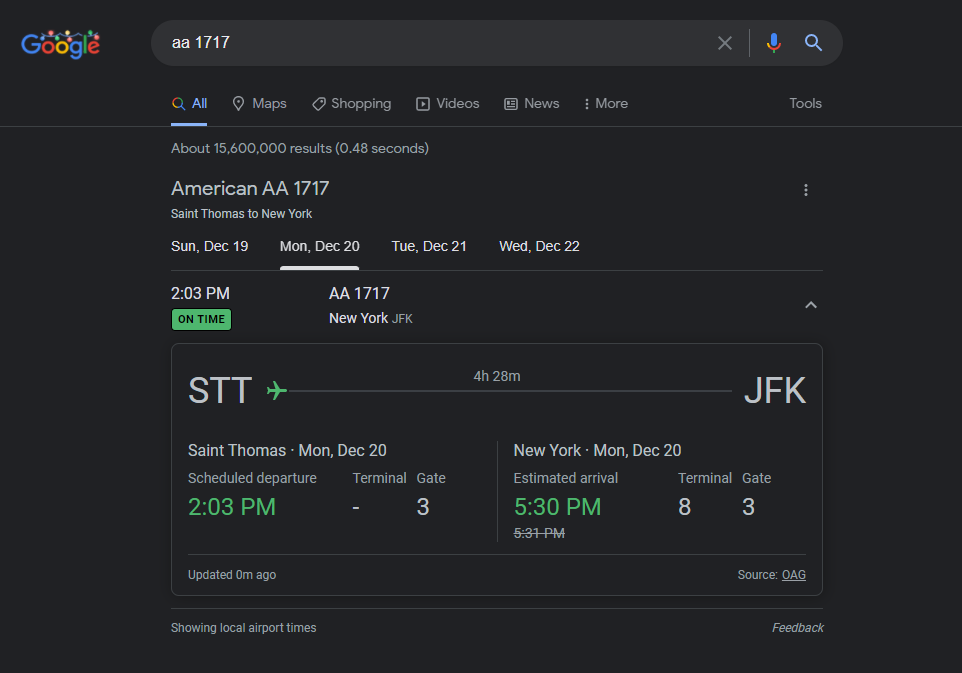
Dacă vă îndreptați spre aeroport sau luați o persoană dragă, introduceți un număr de zbor și Google vă va returna un card cu orele actualizate și informații despre terminal/portă. Dacă doriți să rezervați un zbor, consultați Google Flights pentru a găsi cele mai ieftine zboruri online.
15. Găsiți unde se transmite în flux
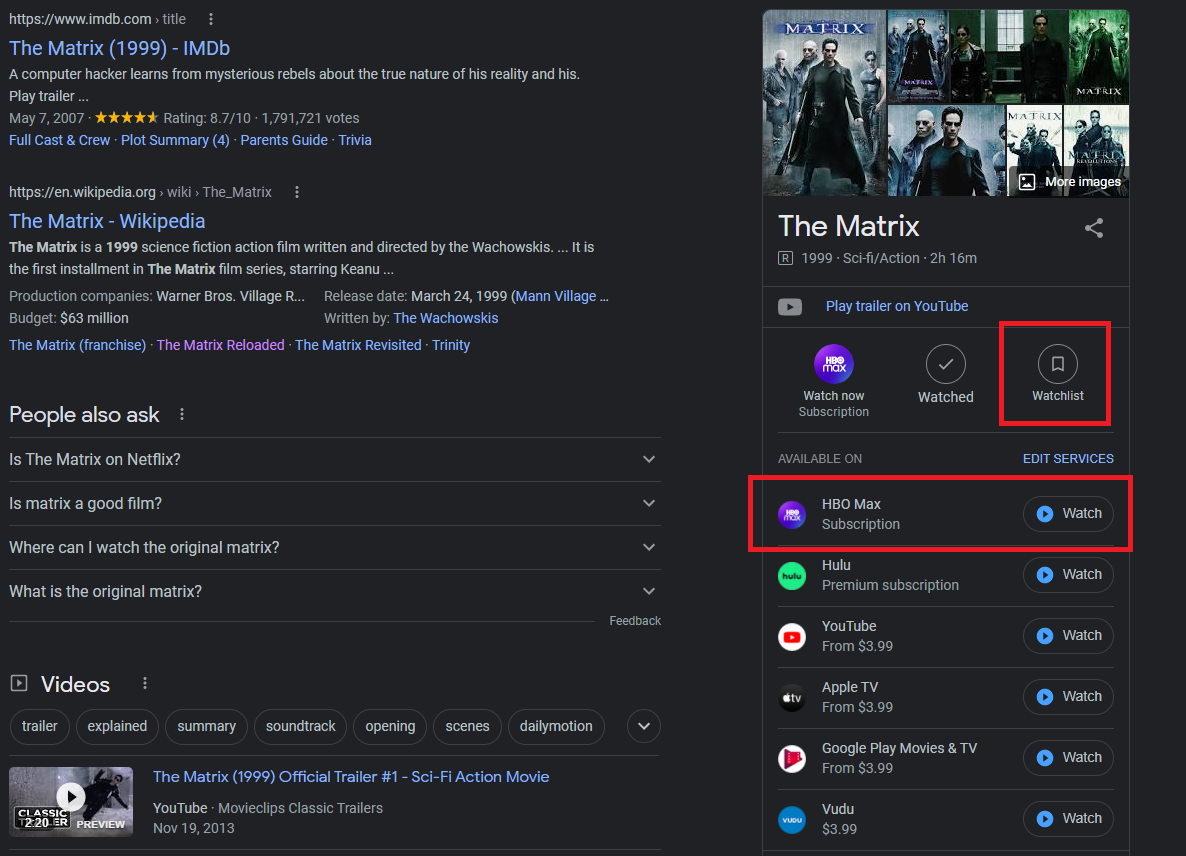
Este aproape imposibil să ține evidența filmelor în flux pe ce servicii, dar Google face treaba curajoasă de a ține evidența pentru tine. Doar căutați filmul sau emisiunea pe care doriți să o vizionați și un card va lista toate serviciile de streaming video care îl au în prezent. Selectați serviciul și vă va conecta la videoclipul de pe web sau în aplicație.
Pentru a vă ajuta să urmăriți toate materialele pe care doriți să le vizionați, alegeți Lista de urmărire pentru a o salva pentru mai târziu. Apoi căutați lista mea de urmărire pentru a vedea toate filmele și emisiunile pe care nu le vizionați încă.
16. Joacă jocuri în Căutare Google
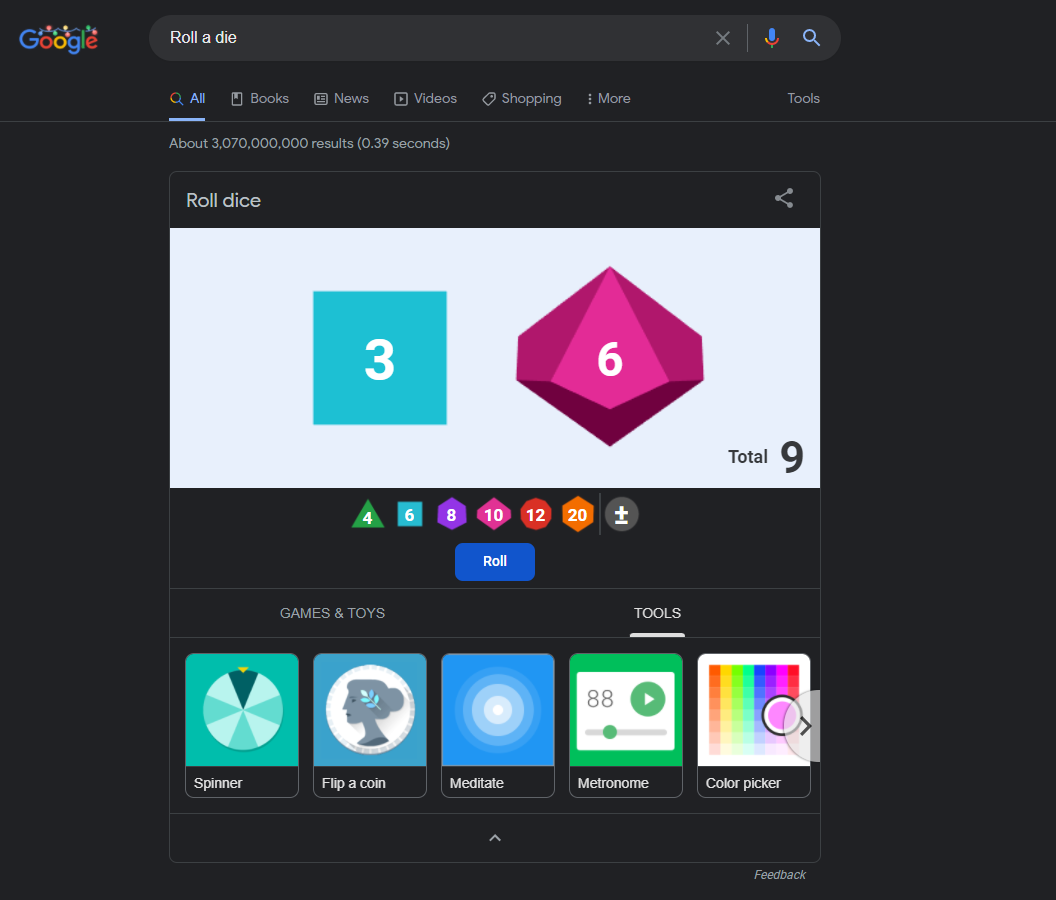
Google are o serie de jocuri și instrumente încorporate pe care le puteți accesa prin Google, inclusiv Pac-Man, tic tac toe, Solitaire, Minesweeper și Snake. Caută aruncă o monedă și Google o va face pentru tine; același lucru cu o matriță sau un spinner. Există, de asemenea, un metronom încorporat, exercițiu de respirație, nivel cu bule (pe mobil) și un selector de culoare.
17. Porniți un cronometru
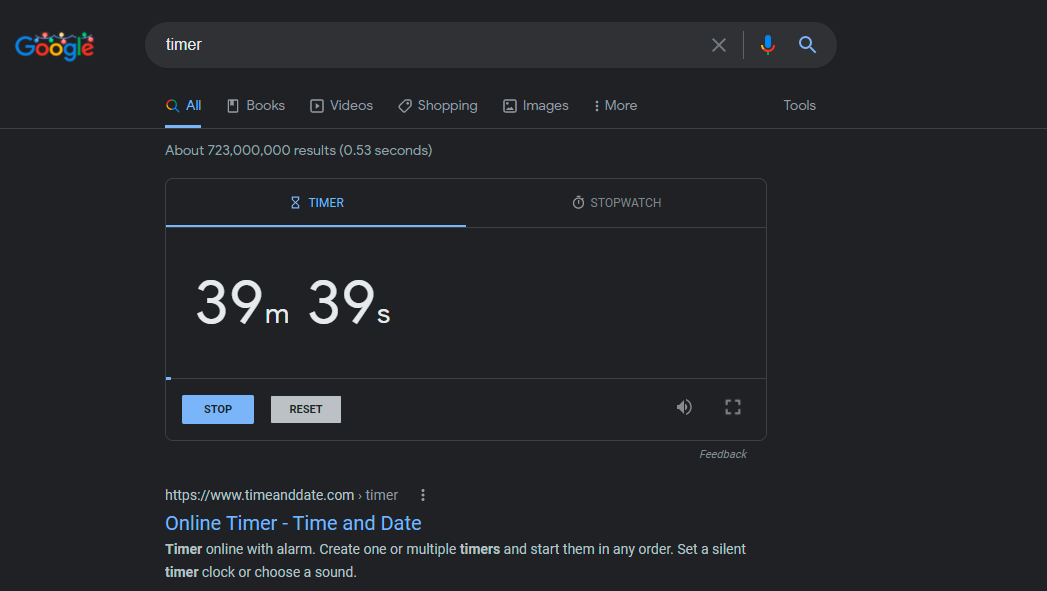
Căutați cronometru pentru a obține un cronometru de cinci minute (sau cronometru pentru a cronometra ceva). Pentru a modifica durata, faceți clic și introduceți ora dorită. Apăsați Start . Numărătoarea inversă va continua chiar dacă navigați la o filă nouă; veți primi un avertisment dacă încercați să închideți fila cu temporizatorul din greșeală. Timpul rămas va apărea pe fila browserului dvs.; odată ce este activat, va suna o alarmă și fila va afișa o pictogramă de clepsidră până când faceți clic pe OK pentru a o opri.

18. Scrieți acele numere
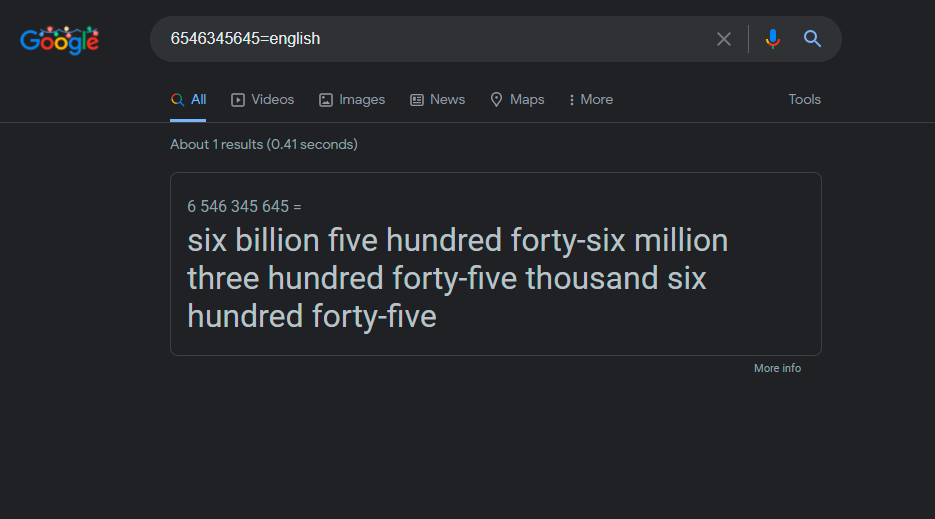
Cum se scrie 6.546.345.645? Google vă poate spune dacă căutați [number]=english . Un card vă va arăta că sunt șase miliarde cinci sute patruzeci și șase de milioane trei sute patruzeci și cinci de mii șase sute patruzeci și cinci.
19. Creați o alertă Google
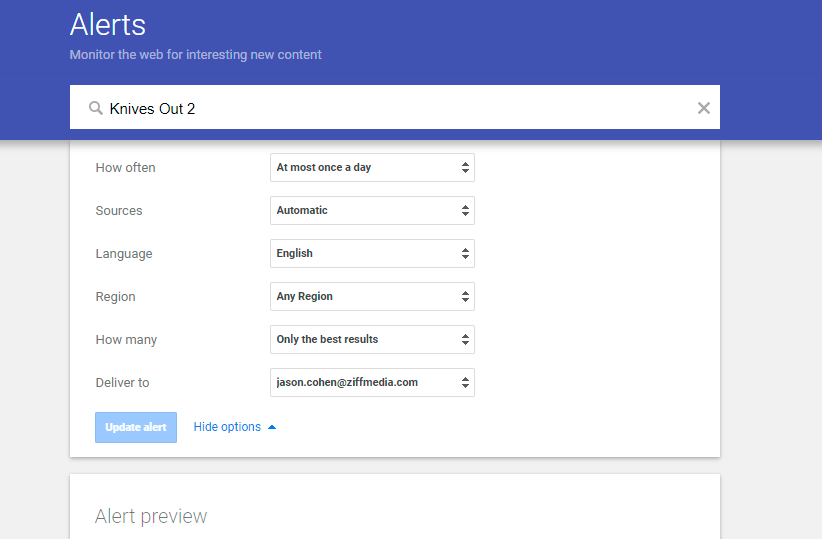
Dacă doriți să fiți notificat ori de câte ori un cuvânt cheie este publicat pe web, creați o alertă Google. Adăugați subiecte de urmărit, apoi personalizați alerta determinând cât de des ar trebui să fiți notificat, ce surse, limbă și regiune ar trebui incluse, câte rezultate vor fi afișate și la ce adresă de e-mail ar trebui să fie livrată.
O previzualizare vă va arăta cum va arăta alerta cu poveștile existente deja indexate de Google. Din ecranul principal Alerte, puteți gestiona toate rezultatele trimițându-le la o anumită oră sau toate într-un singur e-mail.
20. Filtrați conținutul explicit
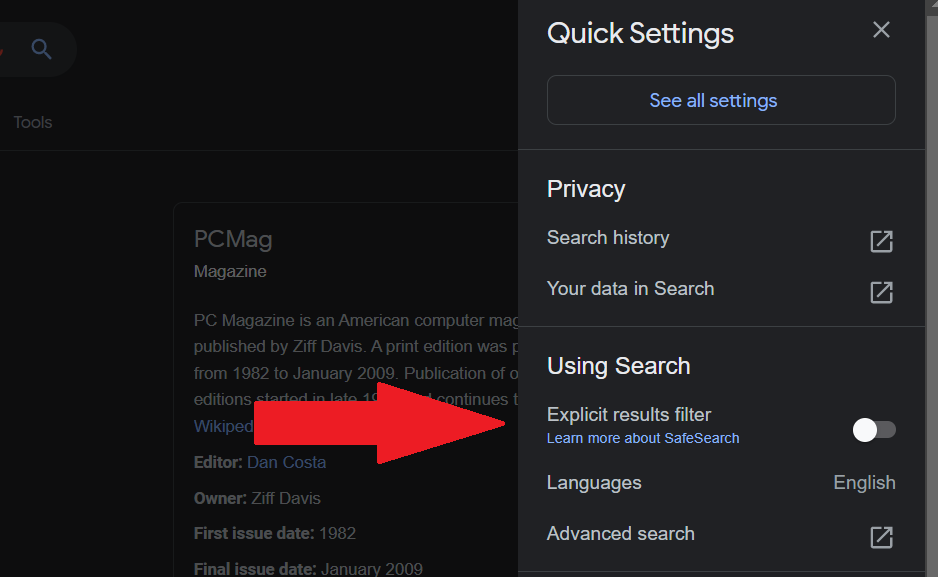
Ai un copil care folosește computerul? Protejați-i de conținutul explicit cu funcția SafeSearch de la Google. Dintr-o pagină cu rezultatele căutării, faceți clic pe pictograma roată din dreapta sus și comutați opțiunea Filtru rezultate explicite la activată. Deși Google admite că nu este 100% precis, este menit să filtreze linkurile explicite, imaginile sau videoclipurile care pot fi considerate nepotrivite pentru un public de toate vârstele. Pentru o soluție mai robustă, consultați alegerile noastre pentru cel mai bun software de control parental.
21. Simt Altceva
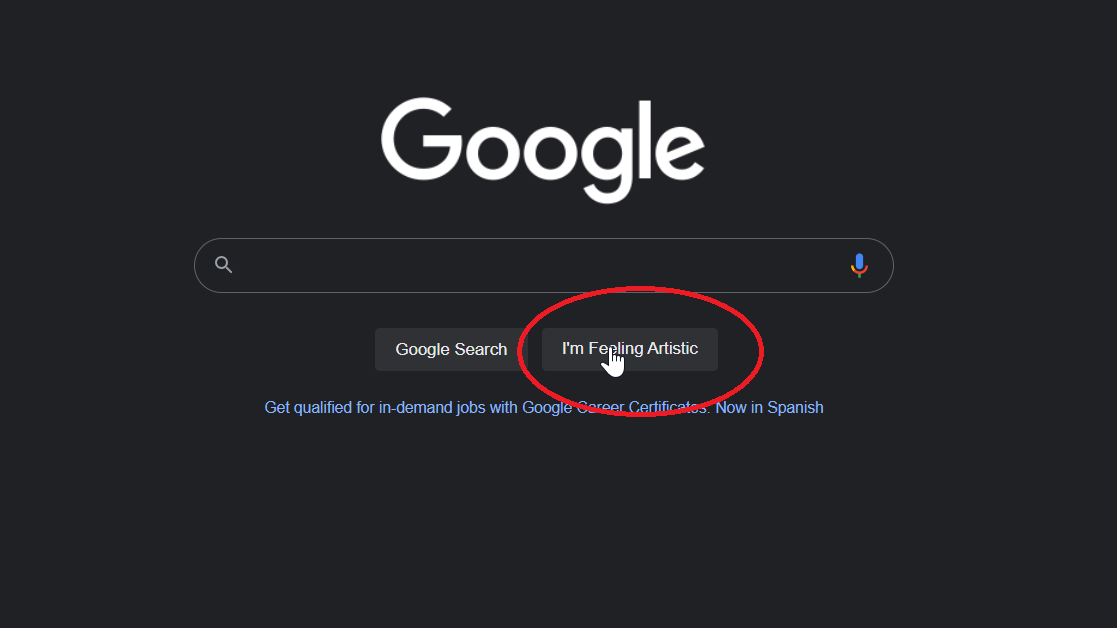
Vă amintiți butonul „Mă simt norocos” de la Google? Pe Google.com, introduceți un termen de căutare și faceți clic pe Mă simt norocos pentru a fi direcționat imediat la primul rezultat al căutării. Este o modalitate bună de a economisi timp atunci când știi exact ce cauți. Cu toate acestea, Google a adăugat o nouă încrețitură care vă poate ajuta să găsiți altceva.
Înainte de a introduce ceva în Google, plasați cursorul peste butonul Mă simt norocos și formularea se va schimba. Se poate schimba în „Mă simt aventuros”, care vă va oferi o monedă de răsturnat. „I’m Feeling Hungry” va căuta pe Google restaurantele din apropiere. „Mă simt la modă” vă va arăta tendințele recente Google. În fiecare zi apar noi sugestii cu rezultate diferite.
Bonus: Google Search Ouă de Paște
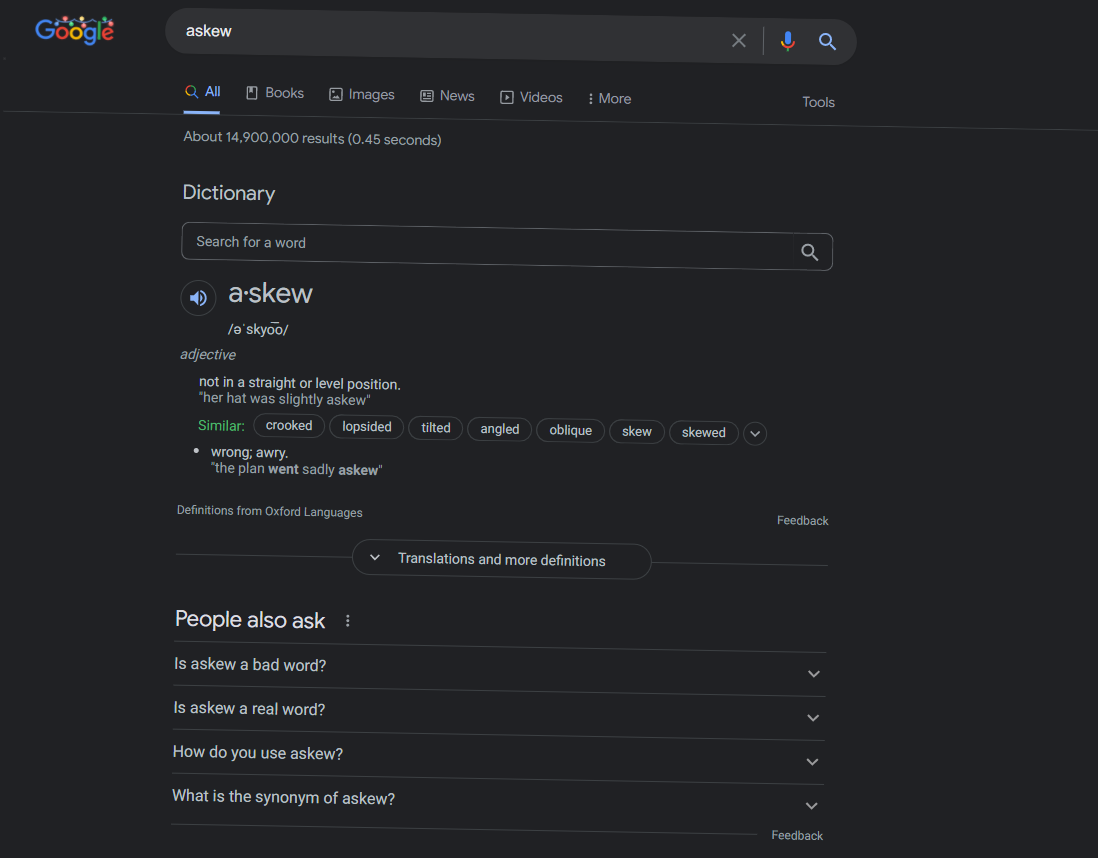
Inginerilor le place să se distreze și pe Google, există o serie de ouă de Paște legate de căutare. Iată câteva cuvinte sau expresii de căutat dacă vrei o mică surpriză:
Wordle: Valorificând fenomenul Wordle actual, Google wordle pentru un logo inspirat de jocul web din stânga sus.
Anagrama: Google vă va întreba dacă ați vrut să spuneți „Nag A Ram”.
Definiți anagrama: Google vă va întreba dacă ați vrut să spuneți „din nou faima tocilarului”.
răspunsul la viață, universul și tot: răspunsul este 42.
Înclinat: ecranul se va înclina.
Bletchley Park: Google va decoda numele sub cardul Google Maps.
Blink HTML: cuvintele „HTML” și „blink” vor clipi pe pagina de căutare.
Faceți o rostogolire sau z sau r de două ori : ecranul va face o 360.
Festivus: Un stâlp Festivus este adăugat în partea stângă a ecranului.
Google în 1998: Google va arăta ca pe vremuri.
Istoricul siglei Google: faceți un tur prin diferitele iterații ale siglei Google.
Marquee HTML: numărul de rezultate ale căutării va fi afișat ca semn de marcaj.
Recursiune: Google vă va întreba dacă ați vrut să spuneți „recursiune”.
Jocul Sonic the Hedgehog: Un sprite animat al lui Sonic va apărea în cardul de căutare. Faceți clic pe el pentru o surpriză.
Super Mario. Bros. 1985: Un sprite animat al unui bloc de monede va apărea în cardul de căutare. Faceți clic pe el pentru a prinde o monedă.
Trunchiul Webdriver: sigla Google se va transforma în blocuri colorate.
